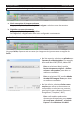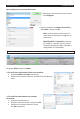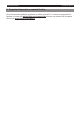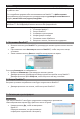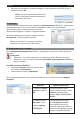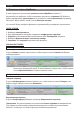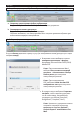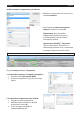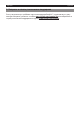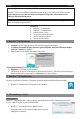Quick Start User Manual
Русский Русский
3. Откройте существующий файл изображения ИЛИ отсканируйте документ
a. Открытие существующего файла изображения
ВгруппеПолучениенажмитеИз файлаивыберитедокументы.
b. Сканирование нового документа
ВгруппеПолучениевыберитеСканировать.
Обратитевнимание,чтосканердолженбытьнастроендолжнымобразомдля
выполненияоперациисканирования.
4. Выберите формат вывода и назначение вывода
ВгруппеВыходщелкнитестрелкувуглу(см.изображениевыше)длядоступакпара-
метрамвывода,
•Вверхнемспискевыберитенужное
выходное приложениеиформат.
Например,MicrosoftWord2007/2010,
AdobePDF.
Совет.ПрииспользованииWord
выберитеВосстановить исходный
документ > Использовать столбцы
вместо рамокдляполучения
наилучшихрезультатов.
Совет.Прииспользовании
PDFвыберитеAdobe Acrobat PDF
изображение-текстдляполучения
наилучшихрезультатов.
•ВнижнемспискевыберитеСохранить
как файл,чтобысохранитьдокумен-
тынакомпьютере,иливыберите
соединитьдляоблака(Evernote®,
GoogleDocs®,Dropbox®,Box®).
Совет.Крометого,документыможно
отправитьнапрямуювкачестве
вложения эл. почты в Outlook®,
Outlook Express® или Windows Live
Mail.